Guia completa sobre com convertir AMV a WMV amb passos [Resolt]
Vols gaudir veient fitxers de vídeo AMV al teu Windows o utilitzar-lo per a la transmissió en línia? Si és així, heu de llegir aquest article per saber com fer-ho convertir AMV en WMV, millorar la qualitat i fer-la compatible. En aquesta llista, aprendràs el programari que pots utilitzar per convertir els teus fitxers AMV. Així, sense més preàmbuls, ara us heu de posar el cinturó de seguretat i aprendre molt més sobre el format AMV i WMV.
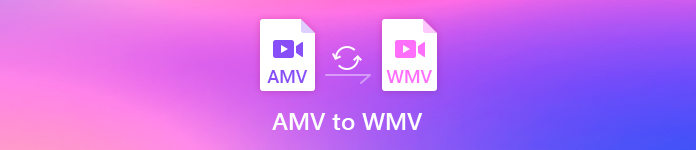
Part 1. Converteix AMV a WMV amb FVC Video Converter Ultimate
FVC Video Converter Ultimate és la nostra primera opció per convertir AMV a WMV perquè us permet transcodificar mitjans i formats específics del dispositiu. A més, és capaç de convertir no només un, dos o tres fitxers simultàniament, sinó també més. A més, aquest convertidor està dedicat als seus usuaris per oferir res més que grandesa en la seva conversió. Vols saber per què? A continuació, llegiu les característiques principals a continuació.

FVC Video Converter Ultimate
Més de 4.355.888 descàrregues- Us pot ajudar amb el vostre problema de conversió d'AMV a WMV, AVI, FLV, SWF, MP4, AVI.
- Admet conversió ultraràpida per convertir el format encara més ràpidament.
- Editeu els vostres vídeos AMV amb les funcions d'edició úniques que ofereix aquesta eina.
- Ajudeu-vos a ser un expert amb uns quants clics.
- És compatible amb totes les plataformes com Windows i macOS.
Descàrrega gratuitaPer a Windows 7 o posteriorDescàrrega segura
Descàrrega gratuitaPer a MacOS 10.7 o posteriorDescàrrega segura
Estàs sorprès de les característiques de l'eina? Si és així, llegim el procediment per convertir fitxers AMV i copiem els passos per aconseguir la conversió.
Pas 1. Baixeu el FVC Video Converter Ultimate a la unitat de l'ordinador fent clic al botó de descàrrega que es presenta a continuació. Continueu fent clic a l'instal·lador per instal·lar i premeu Comença ara per iniciar l'eina.
Descàrrega gratuitaPer a Windows 7 o posteriorDescàrrega segura
Descàrrega gratuitaPer a MacOS 10.7 o posteriorDescàrrega segura
Pas 2. Després d'iniciar el programari, podeu afegir un o més fitxers fent clic a Afegeix arxius opció. La carpeta de l'ordinador es mostrarà a la pantalla, seleccioneu el fitxer AMV i premeu Obert per carregar-lo.
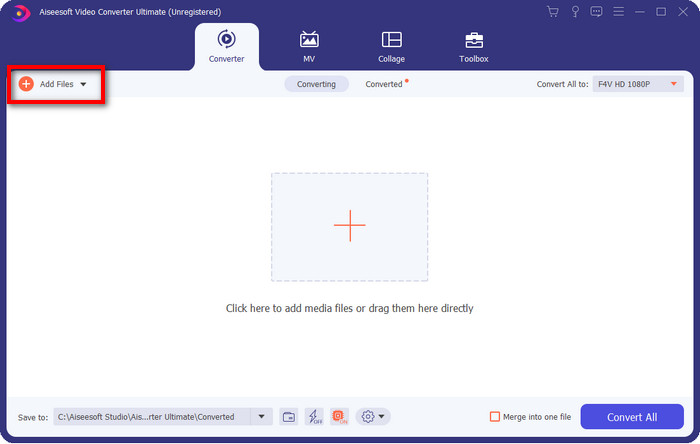
Pas 3. En fer clic a Converteix-ho tot a opció, es mostrarà una llista de formats. Troba el WMV formateu i trieu la resolució, el codificador i la qualitat que voleu tenir.
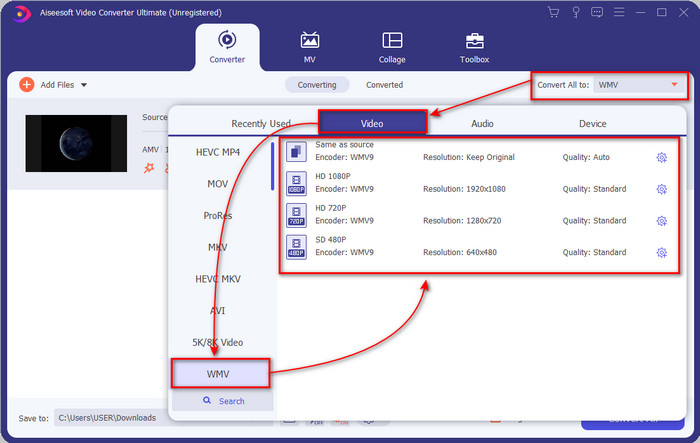
Opcional. Voleu convertir els vostres fitxers AMV en un format WMV? Aleshores t'ajudaria si marqués Caixa dient combinar en un sol fitxer.
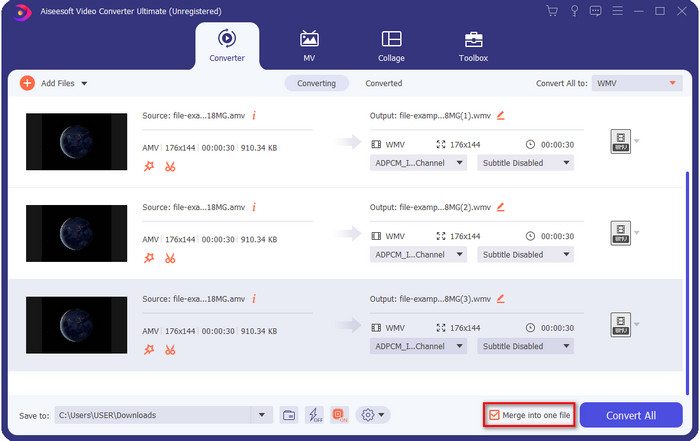
Pas 4. Premeu el botó Converteix-ho tot per iniciar el procés de conversió. Després del procés, es mostrarà una carpeta a la pantalla amb el fitxer WMV convertit.
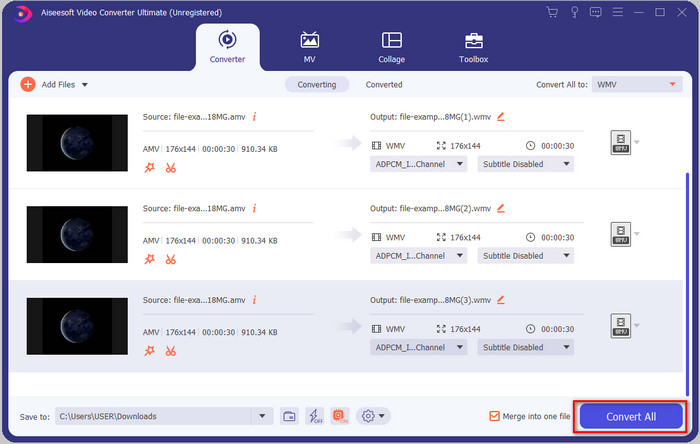
Part 2. Converteix AMV a WMV en línia
No voleu baixar un convertidor fora de línia perquè no teniu prou espai d'emmagatzematge per baixar-ne un? A continuació, utilitzeu el FVC convertidor de vídeo en línia gratuït. Perquè no caldrà descarregar el convertidor complet; en canvi, necessitareu el llançador, però és petit i no afectarà l'emmagatzematge de l'ordinador. A més, aquest convertidor web converteix AMV a WMV, ajustant la resolució. Tanmateix, la conversió del fitxer dependrà de la velocitat de la vostra Internet. Tens connexió a Internet? Aleshores, heu d'intentar utilitzar-ho i experimentar la conversió en línia.
Pas 1. Colpeja això enllaç per obrir el lloc web principal del convertidor.
Pas 2. En fer clic a Afegiu fitxers per convertir, us mostrarà una carpeta on podeu trobar el fitxer AMV i premeu Obert.
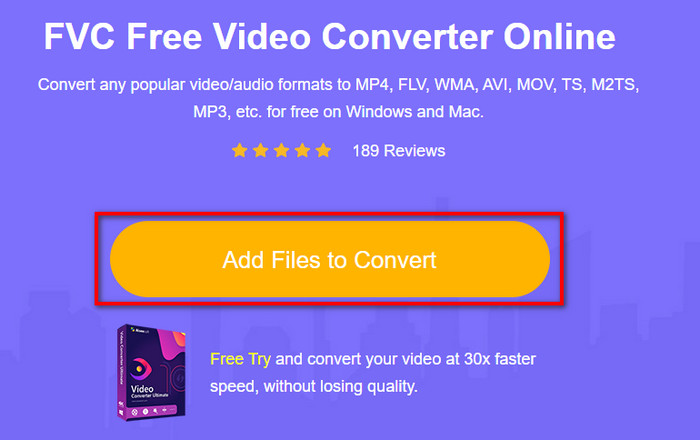
Pas 3. Escull el WMV format que es mostrarà a la pantalla.
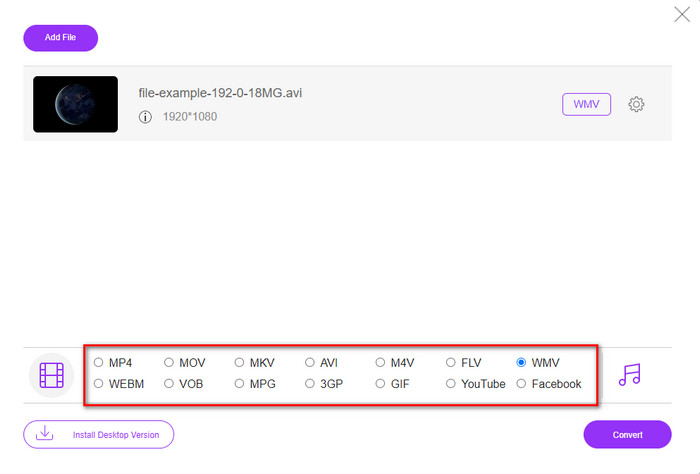
Opcional. Com hem dit anteriorment, aquí podeu ajustar la resolució. Per tant, ara, modifiquem la resolució fent clic al botó d'engranatge. A la part superior, feu clic a desplegable botó i es mostrarà una llista de resolucions; trieu-ne un i premeu D'acord procedir.
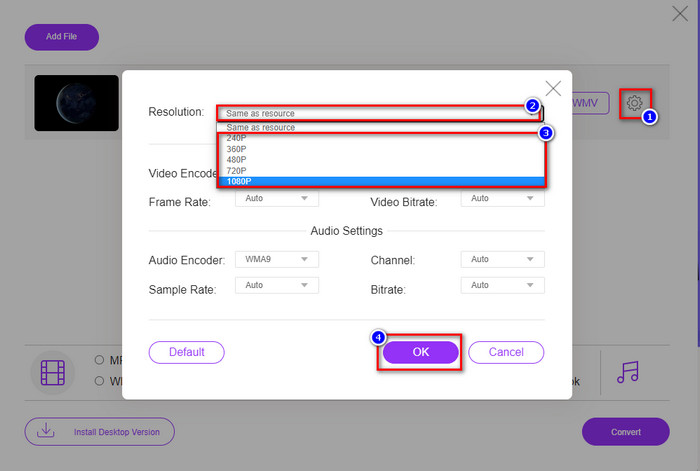
Pas 4. Així que ara, si voleu iniciar la conversió, podeu fer clic a Converteix botó i començarà el procés.
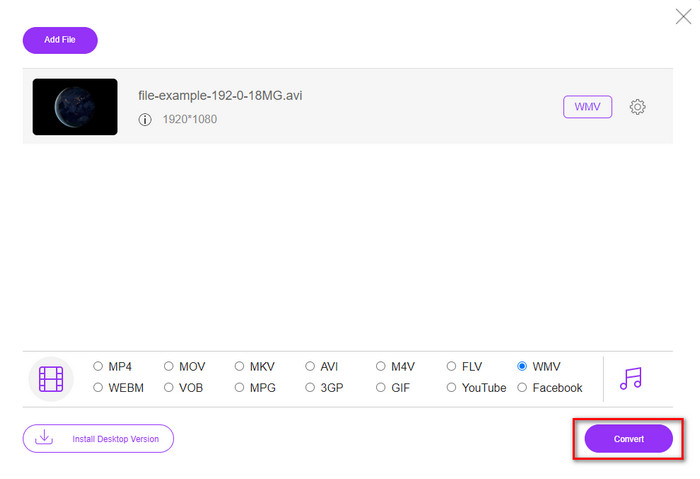
Part 3. Quina diferència hi ha entre AMV i WMV
En primer lloc, aquests dos contenidors multimèdia es van fer populars per les seves capacitats úniques com a format. Però avui estudiarem quins són els avantatges i els inconvenients del propi format. A més, concretarem tres aspectes fent-nos una pregunta per saber més sobre AMV i WMV.
Quin format té millor resolució multimèdia?
Entre els dos formats, sens dubte, el WMV té una millor qualitat. Un fitxer WMV pot emmagatzemar i transmetre una resolució de vídeo de fins a 300.000 píxels per obtenir una sortida visual més detallada. Però podeu configurar la taxa a una resolució de pantalla de 528 x 576. I per a AMV, la qualitat que pot contenir és de 96x96 a 320x240, que és bastant baixa en comparació amb la baixa resolució del WMV. Una de les raons per les quals AMV té una resolució més petita és que s'ha d'ajustar a la pantalla del reproductor multimèdia xinès.
Quin format té una mida de fitxer més petita?
Aquesta victòria anirà amb l'AMV perquè aquest format està súper comprimit. Tot i que WMV té un compressor, la mida de l'AMV és més econòmica, especialment a la unitat de l'ordinador, que el WMV.
Quin format és més compatible?
Podem dir que tenen diferents punts forts si parlem de compatibilitat perquè WMV només és per a programes de Windows. Si sou un usuari de Mac, no podeu utilitzar aquest format i reproduir-lo a Quicktime o editar-lo a iMovie. En canvi, ho necessitareu convertir WMV en MOV per fer-lo compatible. En el cas d'AMV, aquest format utilitza un reproductor multimèdia xinès portàtil per reproduir aquest format. Però avui, podeu utilitzar un reproductor multimèdia portàtil en lloc de comprar un reproductor multimèdia AMV. No obstant això, buscar un reproductor multimèdia AMV és una pena perquè són reproductors numerats que admeten aquest tipus de format i el codificador. Podem dir que WMV ha guanyat més compatibilitat que AMV, sobretot si transferim el fitxer a Windows.
I ara que sabem el motiu, en aquest cas és necessari convertir el fitxer a un nou format. Per aquest motiu, heu d'aprendre a convertir AMV a WMV per fer que el fitxer multimèdia sigui compatible amb el programari de Windows.
Part 4. Preguntes freqüents sobre la conversió d'AMV i WMV
Com convertir el meu AMV en MOV?
Hi ha moltes tècniques i mètodes que podem cercar i provar que estan disponibles si els consultem al web. Però és difícil triar quina eina és millor utilitzar per convertir AMV a MOV. Així que, per fer-ho breu, feu clic a aquest enllaç i entengueu-lo com convertir AMV a MOV i fer-lo compatible amb macOS.
Puc utilitzar un reproductor multimèdia VLC per veure i reproduir AMV?
Absolutament, podeu descarregar el reproductor multimèdia VLC al vostre escriptori per reproduir els vostres fitxers AMV sense necessitat de descarregar un còdec addicional. Però si voleu saber més sobre el VLC i la seva alternativa, proveu de llegir aquest article fent clic aquí enllaç.
Per què necessito comprimir AMV?
Comprimim el nostre fitxer multimèdia i AMV perquè necessitem alliberar espai a la nostra unitat de maquinari. Així que vull aprendre com comprimir fitxers AMV? A continuació, feu clic a aquest enllaç.
Conclusió
Aquestes dues solucions proporcionen l'excel·lència per fer que la vostra conversió d'AMV a WMV sigui fàcil i reeixida. A més, aquestes són les millors solucions que podem trobar al web. Així que ara, està a les vostres mans triar quin convertidor feu servir per convertir el vostre fitxer AMV a WMV. Per aconseguir l'èxit, heu d'utilitzar les eines FVC proporcionades anteriorment.



 Video Converter Ultimate
Video Converter Ultimate Gravadora de pantalla
Gravadora de pantalla


